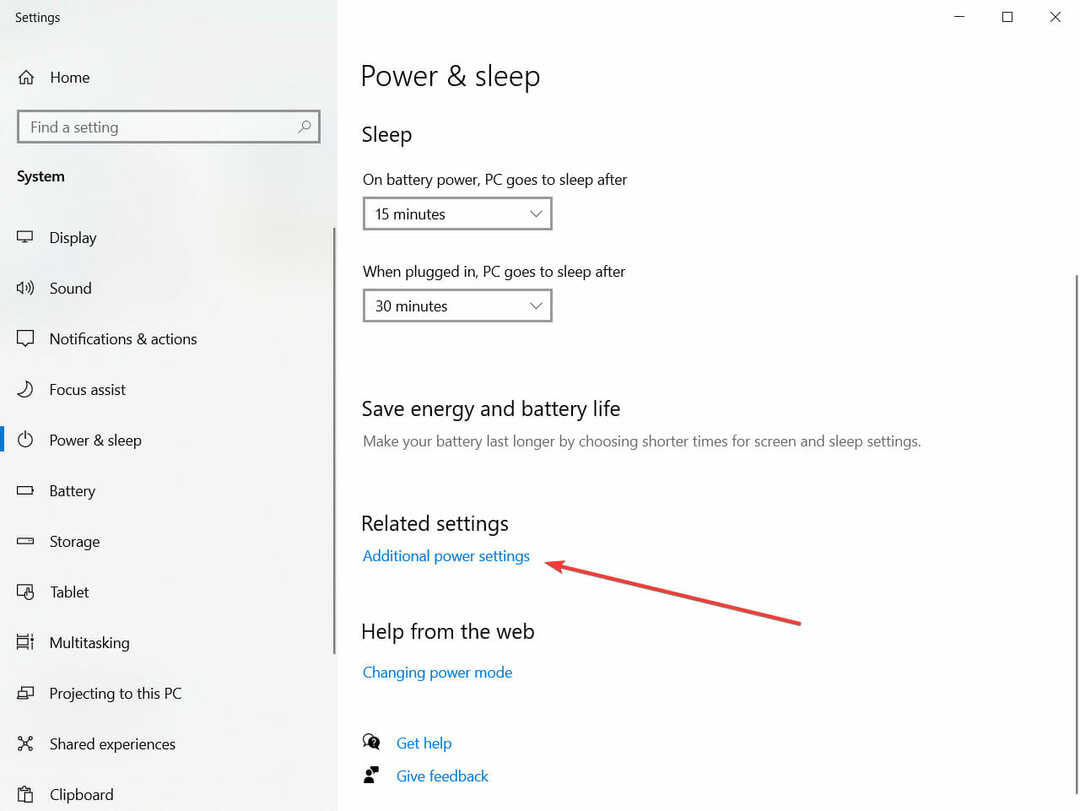חפש גם בעיות חומרה וגם תוכנה
- לתקן קוד LiveKernelEvent 1a1, עדכן או אפס את ה-BIOS, השג את מנהל ההתקן הגרפי העדכני והפחת את התחממות יתר.
- השגיאה מתעוררת עקב קבצי מערכת פגומים, מנהלי התקנים בעייתיים או חומרה לא תקינה.
- המשך לקרוא כדי לגלות כיצד מומחי Windows Report שלנו תיקנו דברים תוך זמן קצר!

ה קוד LiveKernelEvent 1a1 ב-Reliability Monitor מדגיש בעיה קריטית במחשב. ובעוד התיאור קורא, בעיה בחומרה שלך גרמה ל-Windows להפסיק לפעול כהלכה, זה יכול להיות באותה מידה בעיה הקשורה לתוכנה.
קוד השגיאה משולב לעתים קרובות עם ביצועי מערכת גרועים, קריסות אקראיות, זמן אתחול איטי, BSOD (מסך כחול של מוות) שגיאות, או שהמקלדת או העכבר לא עובדים, בין היתר.
מה גורם ל קוד LiveKernelEvent 1a1?
השגיאה יכולה להיגרם הן מבעיות תוכנה והן מבעיות חומרה, והאשמה היא בעיקר אוברקלוקינג או התנגשויות אפליקציות של צד שלישי. כמו כן, בעיות זיכרון (RAM) או הפעלת מנהל התקן מיושן, פגום או לא תואם עלולים להפעיל את קוד LiveKernelEvent 1a1 שְׁגִיאָה.
איך אני מתקן LiveKernelEvent קוד 1a1?
לפני שנתחיל עם הפתרונות המעט מורכבים, נסה את הפתרונות המהירים הבאים:
- השבת אוברקלוקינג וחזור לתצורת ברירת המחדל. גַם, להסיר כל אפליקציה נועד להגביר את ביצועי המחשב.
- חפש עדכוני BIOS והתקן אותם, אם יש כאלה.
- בדוק אם קיימים עדכוני Windows ממתינים והתקן אותם.
- ודא שכל החיבורים תקינים. כמו כן, אם אתה יודע איך, נתק את מודולי ה-RAM, נקה את הצטברות האבק והשב אותם מחדש.
- כיצד אוכל לתקן את קוד LiveKernelEvent 1a1?
- 1. הסר את ההתקנה של כל אנטי וירוס של צד שלישי
- 2. תקן את קבצי המערכת הפגומים
- 3. אפס את ה-BIOS לברירות המחדל של המערכת
- 4. התקן מחדש או עדכן את מנהל ההתקן הגרפי
- 5. בדוק אם יש בעיות RAM
- 6. תקן התחממות יתר
- 7. פנה ליצרן
1. הסר את ההתקנה של כל אנטי וירוס של צד שלישי
- ללחוץ חלונות + ר לפתוח לָרוּץ, הקלד appwiz.cpl בשדה הטקסט, והקש להיכנס.

- בחר כל אנטי וירוס של צד שלישי המותקן במחשב ולחץ על הסר את ההתקנה.

- עקוב אחר ההוראות שעל המסך כדי להשלים את תהליך ההסרה.
- הפעל מחדש את המחשב ובדוק אם יש שיפורים.
זכור, האנטי וירוס המובנה, Windows Security, יכול להגן על המחשב שלך מפני תוכנות זדוניות ואיומים אחרים. הפעלת שני או יותר אנטי-וירוסים שונים עלולה לעורר התנגשויות ולהוביל ל קוד LiveKernelEvent 1a1 ב-Windows 11.
כיצד אנו בודקים, בודקים ומדרגים?
עבדנו ב-6 החודשים האחרונים על בניית מערכת סקירה חדשה על האופן שבו אנו מייצרים תוכן. בעזרתו, עשינו מחדש את רוב המאמרים שלנו כדי לספק מומחיות מעשית על המדריכים שהכנו.
לפרטים נוספים תוכלו לקרוא כיצד אנו בודקים, סוקרים ומדרגים ב-WindowsReport.
כמו כן, אם הבעיה לא נפתרה, ייתכן שהאשמה היא שאר הקבצים או ערכי הרישום. במקרה זה, השתמש ב- כלי יעיל להסרת התקנה של תוכנה להיפטר משניהם!
2. תקן את קבצי המערכת הפגומים
- ללחוץ חלונות + ר לפתוח לָרוּץ, הקלד cmd, והכה Ctrl + מִשׁמֶרֶת + להיכנס.

- נְקִישָׁה כן בתוך ה UAC מיידי.
- הדבק את שלוש הפקודות הבאות בנפרד והקש להיכנס אחרי כל אחד:
DISM /Online /Cleanup-Image /CheckHealthDISM /Online /Cleanup-Image /ScanHealthDISM /Online /Cleanup-Image /RestoreHealth - בצע פקודה זו כדי להפעיל את סריקת SFC:
sfc /scannow
- הפעל מחדש את המחשב ובדוק אם יש שיפורים.
ל לתקן את קבצי המערכת הפגומים, עדיף שאתה הפעל את פקודות DISM וסריקת SFC. השניים יחליפו כל קבצים כאלה בעותק השמור שלהם ויתקנו בעיות בתמונת Windows.
3. אפס את ה-BIOS לברירות המחדל של המערכת
השלבים המפורטים להלן נועדו לספק הבנה של התהליך שכן הוא ישתנה עבור כל מערכת. לקבלת השלבים המדויקים, בדוק באתר האינטרנט של היצרן.
- כבה את המחשב, הפעל אותו ולחץ שוב ושוב F1, F10, F12, דל, או יציאה, בהתאם ליצרן המערכת, ל לגשת ל-BIOS.
- עכשיו, לחץ על ברירות מחדל בתחתית.

- לחץ על בסדר כפתור ל טען ברירות מחדל מותאמות.

- לאחר שתסיים, צא מה-BIOS וטען את Windows.
4. התקן מחדש או עדכן את מנהל ההתקן הגרפי
4.1 התקנה מחדש
- ללחוץ חלונות + איקס כדי לפתוח את משתמש חזק תפריט ובחר מנהל התקן מהרשימה.
- הרחב את ה מתאמי תצוגה ערך, לחץ לחיצה ימנית על המתאם הפעיל ובחר הסר את התקנת המכשיר.

- סמן את תיבת הסימון עבור נסה להסיר את מנהל ההתקן עבור התקן זה, ולחץ הסר את ההתקנה.

- הפעל מחדש את המחשב ובדוק אם יש שיפורים.
4.2 עדכון
- בתוך ה מנהל התקן, לחץ פעמיים על מתאמי תצוגה, לחץ לחיצה ימנית על הפעיל ובחר עדכן דרייבר מתפריט ההקשר.

- בחר חפש אוטומטית מנהלי התקנים והמתן עד ש-Windows תתקין את הגרסה הטובה ביותר הזמינה.

- לאתחל את המחשב.
לעתים קרובות, עדכון מנהל ההתקן הגרפי יעשה את העבודה כאשר יעמוד בפניו קוד LiveKernelEvent 1a1, אם אתה מפעיל כעת גרסה מיושנת או לא תואמת. אם Windows לא מוצא גרסה טובה יותר, עבור אל אתר האינטרנט של היצרן ו להתקין את הדרייבר העדכני ביותר באופן ידני.
זכרו, זה גם פועל נגד קוד LiveKernelEvent 141.
5. בדוק אם יש בעיות RAM
- ללחוץ חלונות + ר לפתוח לָרוּץ, הקלד mdsched.exe בשדה הטקסט ולחץ בסדר.

- לחץ על הפעל מחדש עכשיו ובדוק אם יש בעיות.

- המתן עד שהכלי המובנה יפעל, יזהה בעיות ויבטל אותן.
ה אבחון זיכרון של Windows כלי השירות גם עוזר עם קוד LiveKernelEvent 144. אם זה לא מצליח לפתור את הבעיה, אתה יכול לשקול להשתמש ב-a תוכנת אופטימיזציית RAM.
כדי לפתור את הסיבה הבסיסית להפעלה קוד LiveKernelEvent 1a1, להשתמש MemTest86, תוכנית קוד פתוח אמינה שמריצה בדיקות מקיפות על מודולי ה-RAM ומתקנת את רוב הבעיות. זכור, ייקח זמן מה להתקין את התוכנה. לכן, עדיף שתתנו לזה לרוץ בן לילה.
- שגיאת VolSnap 25: תקן שירות צללים ב-3 שיטות
- MicrosoftSecurityApp.exe תמונה גרועה: שגיאה 0xc0e90002 [תיקון]
- צלב שיער תקוע על המסך: 6 דרכים להסיר אותו
6. תקן התחממות יתר
הגישה הבאה שלך צריכה להיות להפחית את התחממות יתר ב-Windows 11. לשם כך, טיפ מהיר הוא לצמצם את מספר התהליכים הפעילים למינימום או לשדרג את החומרה.
חוץ מזה, אם אתה מוצא שהמחשב מתחמם במרווחים אקראיים, לשלוט באופן ידני על מאוורר המעבד ולהפעיל אותו במהירות אופטימלית בנקודות אלו כדי לפזר ביעילות את החום.
אם שום דבר אחר לא עובד, האפשרות האחרונה היא ליצור קשר עם יצרן המכשיר כי ככל הנראה מדובר בתקלת חומרה האשמה.
במקרה זה, עדיף שתבדקו את המחשב ויתקנו או יחליפו את החלק הבעייתי, מה שיתקן קוד LiveKernelEvent 1a1 לטוב!
למרות שלא אושר על ידי רבים, יש גם אפשרות ש השבתת ה השעיה סלקטיבית USB הגדרה עשוי לעזור עם השגיאה. אז, נסה את זה.
כדי למנוע שגיאות כאלה להופיע שוב, אנו ממליצים לקבל א כלי תיקון PC בעל הדירוג הגבוה ביותר היום!
לכל שאילתה או כדי לשתף איזה תיקון עבד בשבילך, רשום תגובה למטה.